

|
Windows 10是美國(guó)微軟公司研發(fā)的跨平臺(tái)及設(shè)備應(yīng)用的操作系統(tǒng)。是微軟發(fā)布的最后一個(gè)獨(dú)立Windows版本。Windows 10共有7個(gè)發(fā)行版本,分別面向不同用戶(hù)和設(shè)備。截止至2018年3月7日,Windows 10正式版已更新至秋季創(chuàng)意者10.0.16299.309版本,預(yù)覽版已更新至春季創(chuàng)意者10.0.17120版本 最近有用戶(hù)反映電腦有問(wèn)題需要進(jìn)入安全模式修復(fù),但是一直按F8卻進(jìn)不去。其實(shí)按F8是進(jìn)入win7系統(tǒng)下安全模式的方法,如果你的是win10系統(tǒng)只能另謀它路了。今天,小編就告訴你win10系統(tǒng)下進(jìn)入安全模式的路怎么走 電腦用久了,各種問(wèn)題也是隨之而來(lái)。比如頑固文件無(wú)法刪除,病毒查殺不了,計(jì)算機(jī)不能正常啟動(dòng)。不過(guò),這些通通都可以在安全模式下消滅它們!不相信?那就過(guò)來(lái)瞧瞧吧 1、打開(kāi)“開(kāi)始”菜單,找到里面的“設(shè)置” 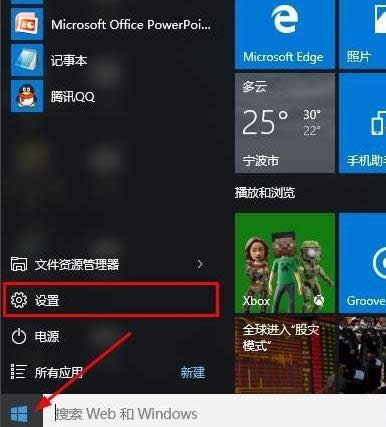 進(jìn)入安全模式圖解詳情-1 2、打開(kāi)進(jìn)入設(shè)置界面,找到里面的“更新和安全” 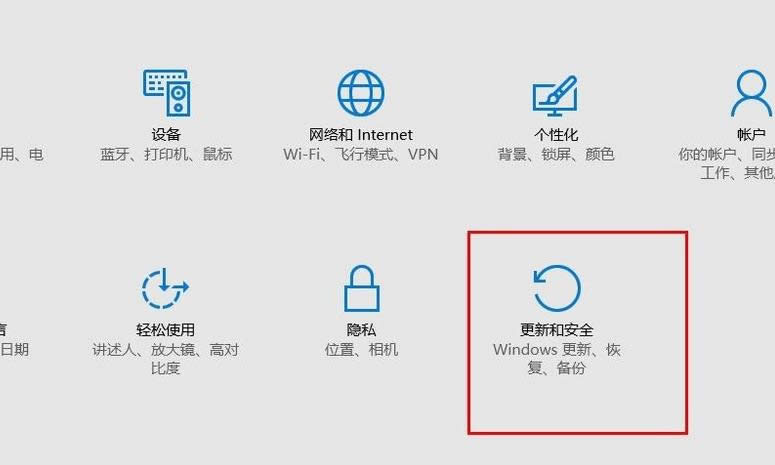 啟動(dòng)安全模式圖解詳情-2 3、打開(kāi)更新和安全,左側(cè)的“修復(fù)”,點(diǎn)擊高級(jí)啟動(dòng)中的“立即重啟”按鈕。 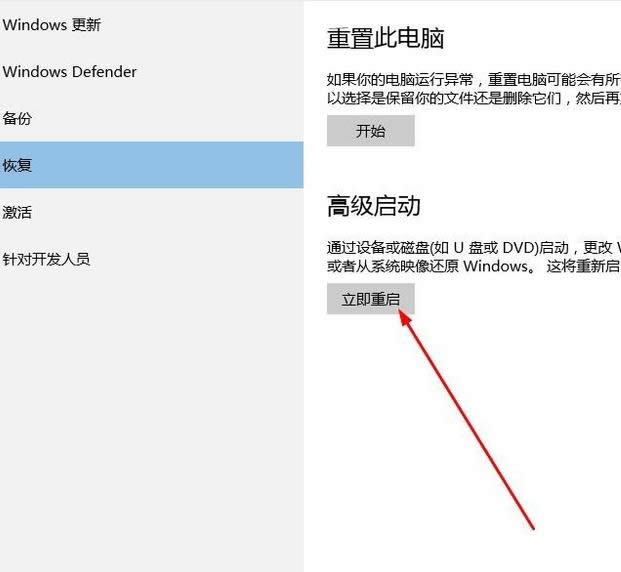 啟動(dòng)安全模式圖解詳情-3 4、系統(tǒng)自動(dòng)進(jìn)入安全操作界面,選擇“疑難解答” 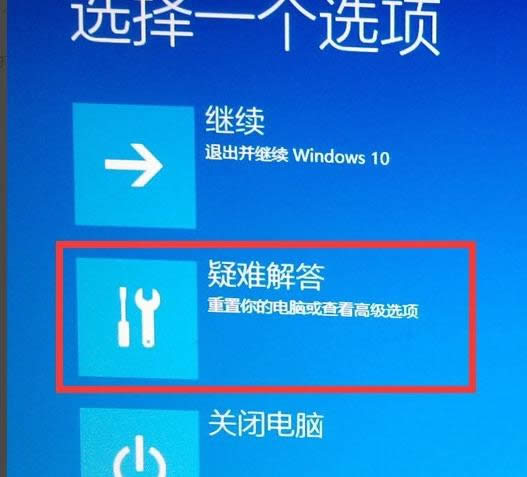 win10安全模式圖解詳情-4 5、進(jìn)入疑難解答,選擇“高級(jí)選項(xiàng)” 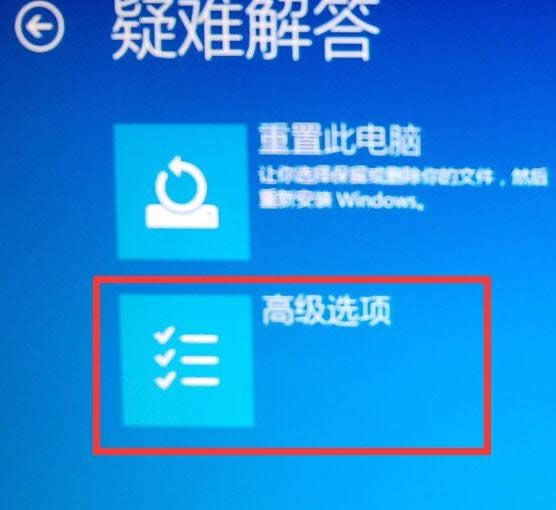 啟動(dòng)安全模式圖解詳情-5 6、進(jìn)入高級(jí)選項(xiàng),里面有系統(tǒng)修復(fù)、啟動(dòng)修復(fù)、命令提示符、啟動(dòng)設(shè)置等,我們選擇“啟動(dòng)設(shè)置” 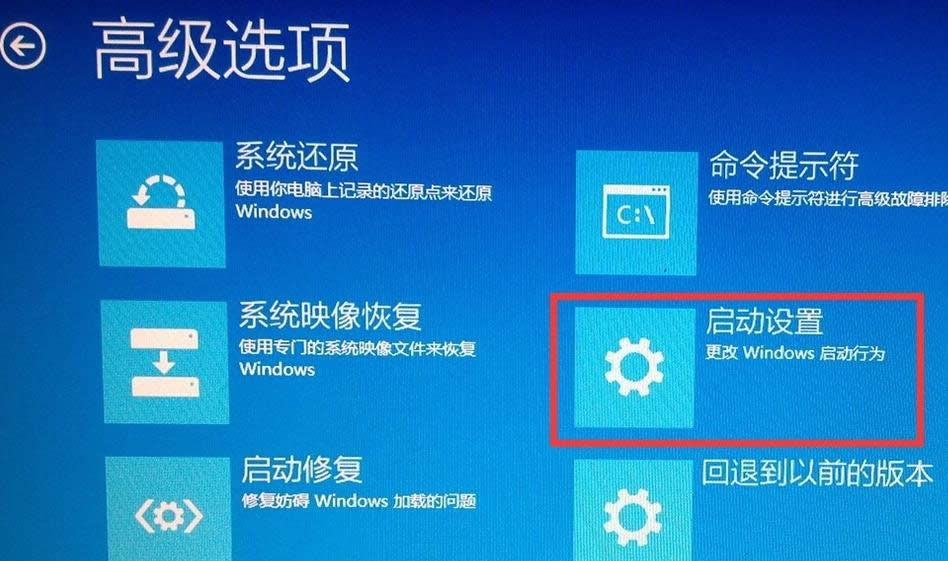 安全模式圖解詳情-6 8、進(jìn)入啟動(dòng)設(shè)置界面,點(diǎn)擊“重啟”按鈕,重啟計(jì)算機(jī) 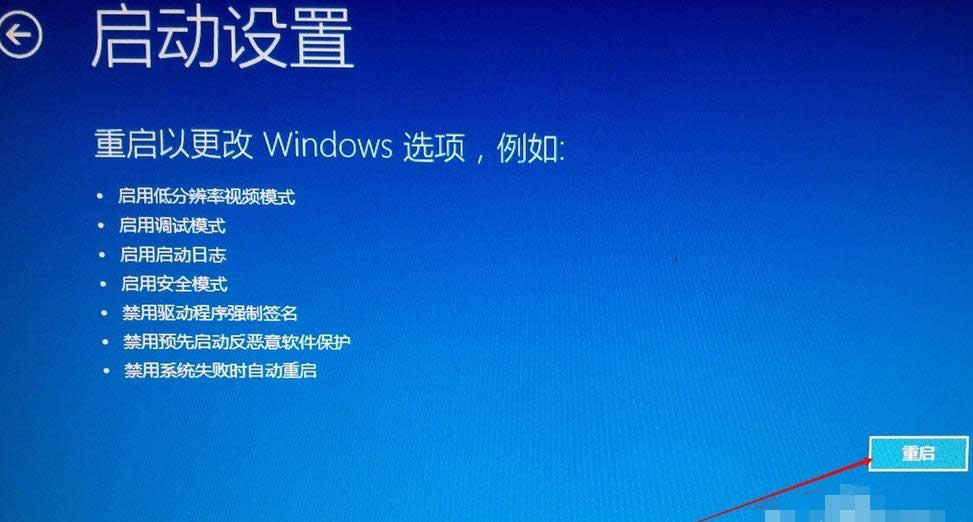 安全模式圖解詳情-7 9、進(jìn)入啟動(dòng)設(shè)置界面,有9個(gè)不同的選項(xiàng),我們是進(jìn)入安全模式,按一下鍵盤(pán)上的4或F4 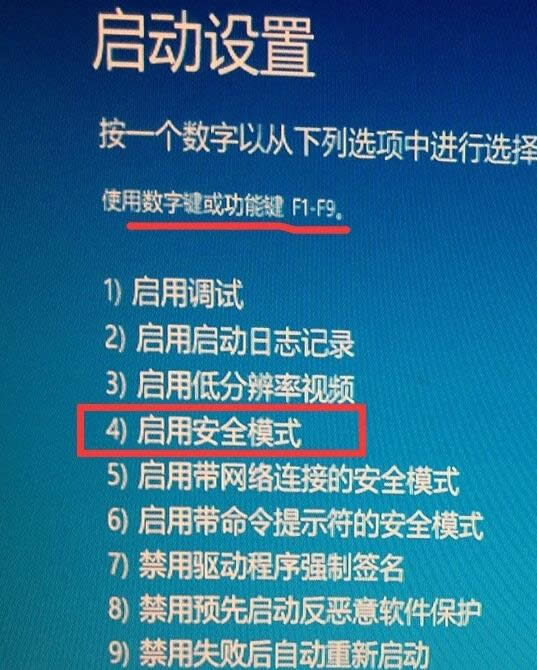 win10安全模式圖解詳情-8 這樣win10就會(huì)自動(dòng)進(jìn)入安全模式了。 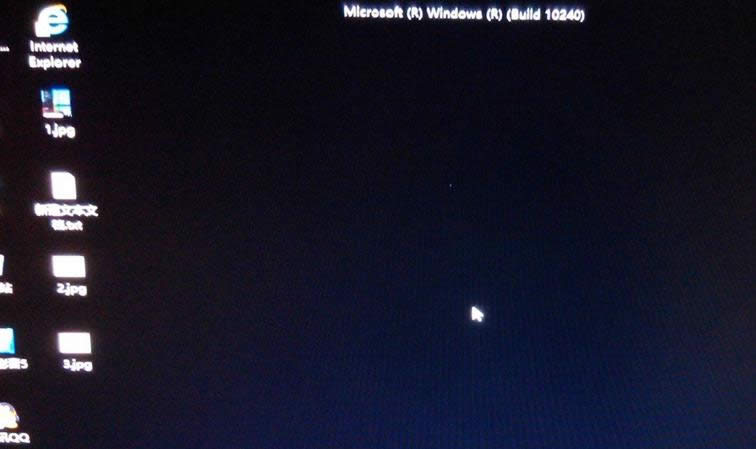 進(jìn)入安全模式圖解詳情-9 以上就是安全模式的啟動(dòng)方法了,你學(xué)會(huì)了嗎? 新技術(shù)融合:在易用性、安全性等方面進(jìn)行了深入的改進(jìn)與優(yōu)化。針對(duì)云服務(wù)、智能移動(dòng)設(shè)備、自然人機(jī)交互等新技術(shù)進(jìn)行融合。Windows 10所新增的Windows Hello功能將帶來(lái)一系列對(duì)于生物識(shí)別技術(shù)的支持。除了常見(jiàn)的指紋掃描之外,系統(tǒng)還能通過(guò)面部或虹膜掃描來(lái)讓你進(jìn)行登入。當(dāng)然,你需要使用新的3D紅外攝像頭來(lái)獲取到這些新功能。 |
溫馨提示:喜歡本站的話(huà),請(qǐng)收藏一下本站!